જો તમે પણ Wi-Fi નો Password ભૂલી ગયા હોવ તો આ રીતે કરો રિક્વર, ટ્રિક છે બહુ જોરદાર
How To Recover Wi-Fi Password : ઘણા લોકો તેમના પાસવર્ડ ભૂલી જતા હોય છે. પરંતુ એક પાસવર્ડ એવો છે જેને યાદ રાખવો જરૂરી નથી માનવામાં આવતો તે છે વાઇફાઇનો પાસવર્ડ. મોટાભાગના લોકો વાઇફાઇ નેટવર્કને એક વખત સેટ કરી દે છે, તેમાં પાસવર્ડ પણ નાખે છે અને બાદમાં ભૂલી જાય છે. કોઈ સંબંધી તમારા વાઇફાઇનો પાસવર્ડ માંગે તો યાદ નથી આવતો. જો તમે નવા ફોનમાં વાઇફાઇ પકડવા માંગતા હોય તો ત્યાં પણ પાસવર્ડ માંગવામાં આવે છે. આવી સ્થિતિમાં આપણે જુના કાગળીયાઓ ફંફોસીએ છીએ જેથી ક્યાંક એ પાસવર્ડ લખેલો હોય તો મળી જાય.

ઉલ્લેખનીય છે કે વાઇફાઇ નેટવર્કમાં હેક કરવા માટે એક ગાઈડ નથી. આ ગેરકાયદેસર છે અને જેટલું તમે સમજો છો તેના કરતાં વધુ ગંભીર સંકટ ઉભું થઈ શકે છે. આ ટિપ્સ માત્ર તમે પોતે તમારો પાસવર્ડ પ્રાપ્ત કરી શકો તેના માટે જ આપવામાં આવી છે.
વિન્ડોઝ પર ભુલાયેલા પાસવર્ડને આ રીતે કરો રિકવર
ઉલ્લેખનીય છે કે આ ટિપ્સ માત્ર ત્યારે જ કામ કરે છે જ્યારે સુરક્ષા વ્યક્તિગત પર સેટ હોય. જો તમે કોઈ એન્ટરપ્રાઇઝ નેટવર્ક સાથે જોડાયેલા છો. જેમ કે તમારી ઓફિસ વાઇફાઇ. તો આ ટિપ્સ પાસવર્ડ નહીં બતાવી શકે.

આ 6 સ્ટેપ દ્વારા રિકવર કરી શકાય છે પાસવર્ડ
- 1. વાઇફાઇ નેટવર્ક સાથે જોડાયેલા પીસીનો ઉપયોગ કરતા, સ્ટાર્ટ > કન્ટ્રોલ પેનલ > નેટવર્ક અને શેરિંગ પર જાવ. વિન્ડોઝ 8 ના કોમ્પ્યુટર પર, તમે વિન્ડોઝની + C પર ટેપ કરી શકો છો. સર્ચ પર ક્લિક કરી શકો છો અને નેટવર્ક અને શેરિંગ સેન્ટરને શોધી શકો છો.
- 2. લેફ્ટ સાઈડબાર પર એડેપટર સેટિંગ ચેન્જ પર ક્લિક કરો
- 3. તમે જે વાઇફાઇ નેટવર્કનો ઉપયોગ કરો છો તેના પર રાઈટ ક્લિક કરો અને સ્ટેટ્સ પર ક્લિક કરો
- 4. વાયરલેસ પ્રોપર્ટીઝ પર ક્લિક કરો
- 5. સિક્યુરીટી ટેબ પર ક્લિક કરો
- 6. હવે તમને વાઇફાઇ નેટવર્કનું નામ અને હિડન પાસવર્ડ દેખાશે. તમે નીચે આપેલા ચેક કેરેકટર પર ક્લિક કરશો એટલે તમને તમારો પાસવર્ડ મળી જશે.
મૈક પર ભુલાયેલા વાઇફાઇ પાસવર્ડને આ રીતે કરો રિકવર
- 1. / એપ્લિકેશનસ / યુટીલિટીઝ પર જાવ
- 2. કિચન એક્સેસ ખોલો, જપર એક બાજુએ કિચનના નજચે લિસ્ટેડ સિસ્ટમ કિચન પર જાવ
- 3. ઉપર એક બાજુના ખૂણામાં સર્ચ બોક્સમાં નેટવર્કનું નામ (SSID) ટાઈપ કરીને અથવા લિસ્ટમાં તેને મેન્યુઅલ રૂપે શોધીને તમે જે વાઇફાઇ નેટવર્ક માટે પાસવર્ડ શોધતા હોય તેને સિલેક્ટ કરો.
- 4. નેટવર્કના નામ પર ડબલ ક્લિક કરો અને રિઝલ્ટ બોક્સમાં શો પાસવર્ડ વિકલ્પને પસંદ કરો
- 5. તમારા યુઝર અકાઉન્ટ પાસવર્ડ નાખો અને બાદમાં તમને તમારો વાઇફાઇ પાસવર્ડ દેખાઈ જશે.
અમારી દરેક પોસ્ટ સૌથી પહેલા વાંચવા નીચેની પ્રોસેસ ફક્ત એકજ વાર કરવાની રહેશે.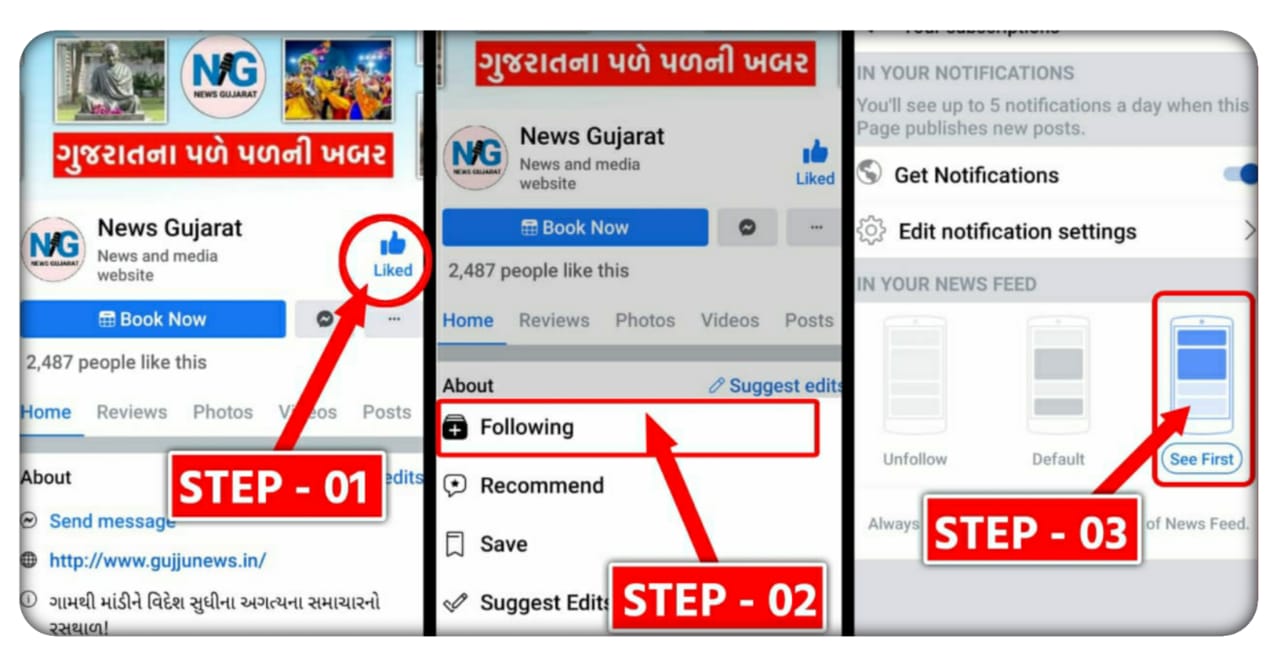 નોંધ – દરેક ફોટો પ્રતીકાત્મક છે (ફોટો સોર્સ : ગુગલ)
નોંધ – દરેક ફોટો પ્રતીકાત્મક છે (ફોટો સોર્સ : ગુગલ)
વધુ રસપ્રદ માહિતી અને નવી પોસ્ટ વાંચવા માટે ડાબી તરફ સ્વાઇપ કરો. આ વેબસાઈટ પર આપેલી તમામ ન્યુઝ અને વાતો રિપોર્ટરે રિપોર્ટ કરેલા છે અથવા તો કોઈક સોર્સ ઉપરથી લેવામાં આવેલા છે કે જે દરેક લેખના અંતમાં આપેલો જ હોય છે. અમારો પ્રયત્ન તમને શ્રેષ્ઠ માહિતી સતત પહોંચાડવાનો છે અને રહેશે. આ ન્યુઝ તથા અન્ય વાતોની જવાબદારી જે-તે લેખક (રિપોર્ટર) તથા સોર્સની રહેશે ન્યુઝ ગુજરાત વેબસાઈટ કે પેજની રહેશે નહીં. આપણું પેજ “ન્યુઝ ગુજરાત” માણતા રહો અને શેર કરતા રહો!



